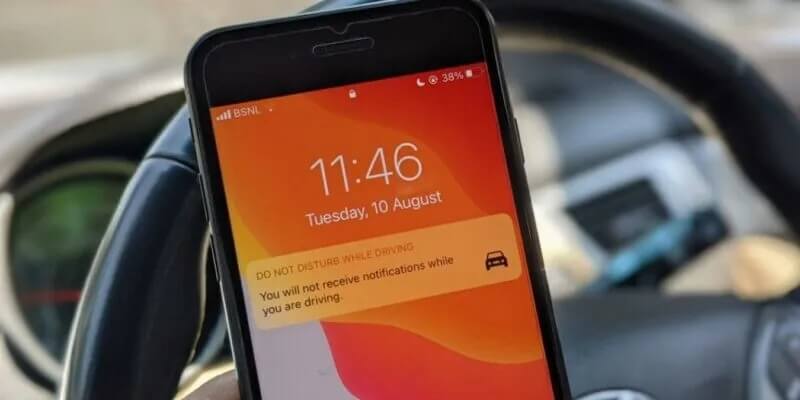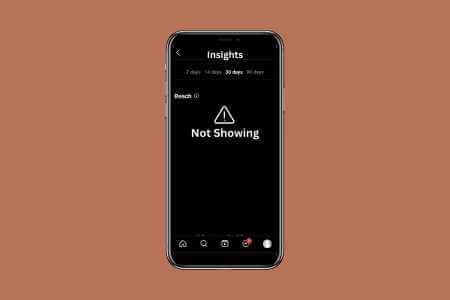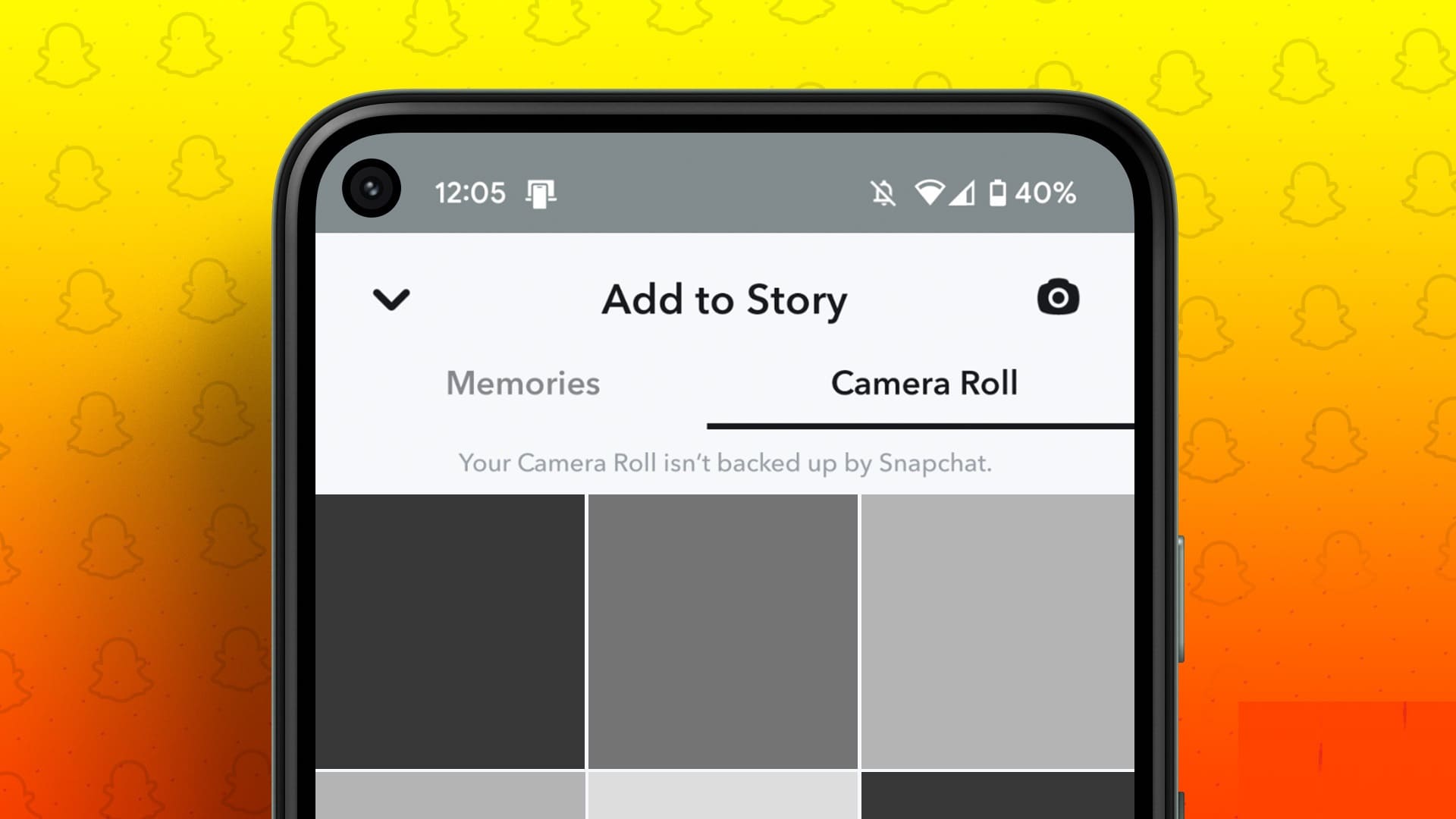В Amazon Kindle есть ряд функций, которые помогут вам читать книгу, но не все они вам понадобятся постоянно. Взять, к примеру, функцию Word Wise: если она включена на Kindle, может показаться, что она отвлекает вас от чтения. Если вы чувствуете то же самое, вот как отключить Word Wise на вашем Kindle.
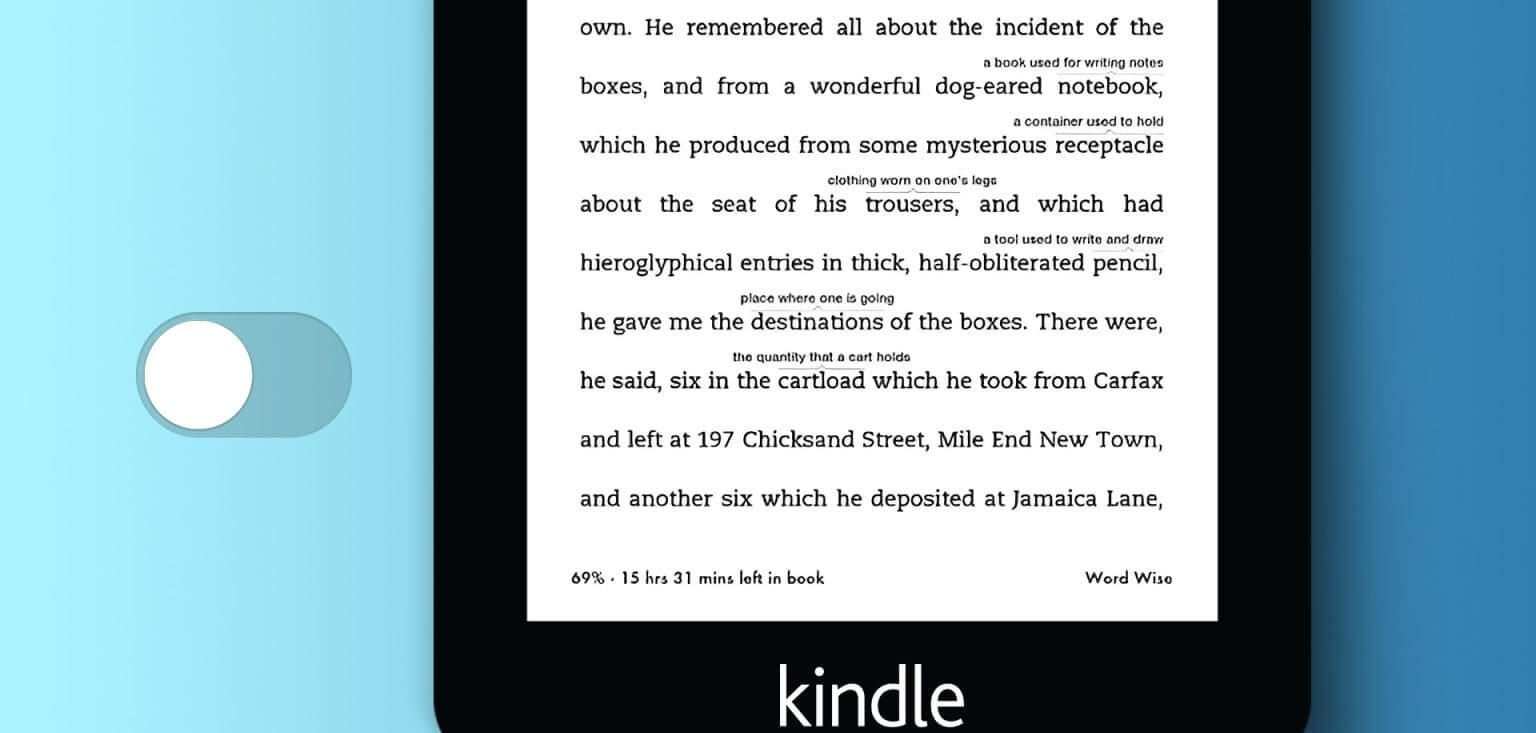
Прежде чем отключить функцию Word Wise на Kindle, давайте разберёмся, что это такое и почему её стоит отключить в книге. Итак, начнём.
Что такое Word Wise на Kindle?
Функция Word Wise доступна в книгах, приобретённых в библиотеке Amazon Kindle. Она автоматически распознаёт сложные слова и добавляет к ним пояснения. Хотя вы можете Использование словаря При длительном нажатии на слово во время чтения Word Wise пытается избавить вас от необходимости делать это каждый раз, автоматически отображая значения слов.
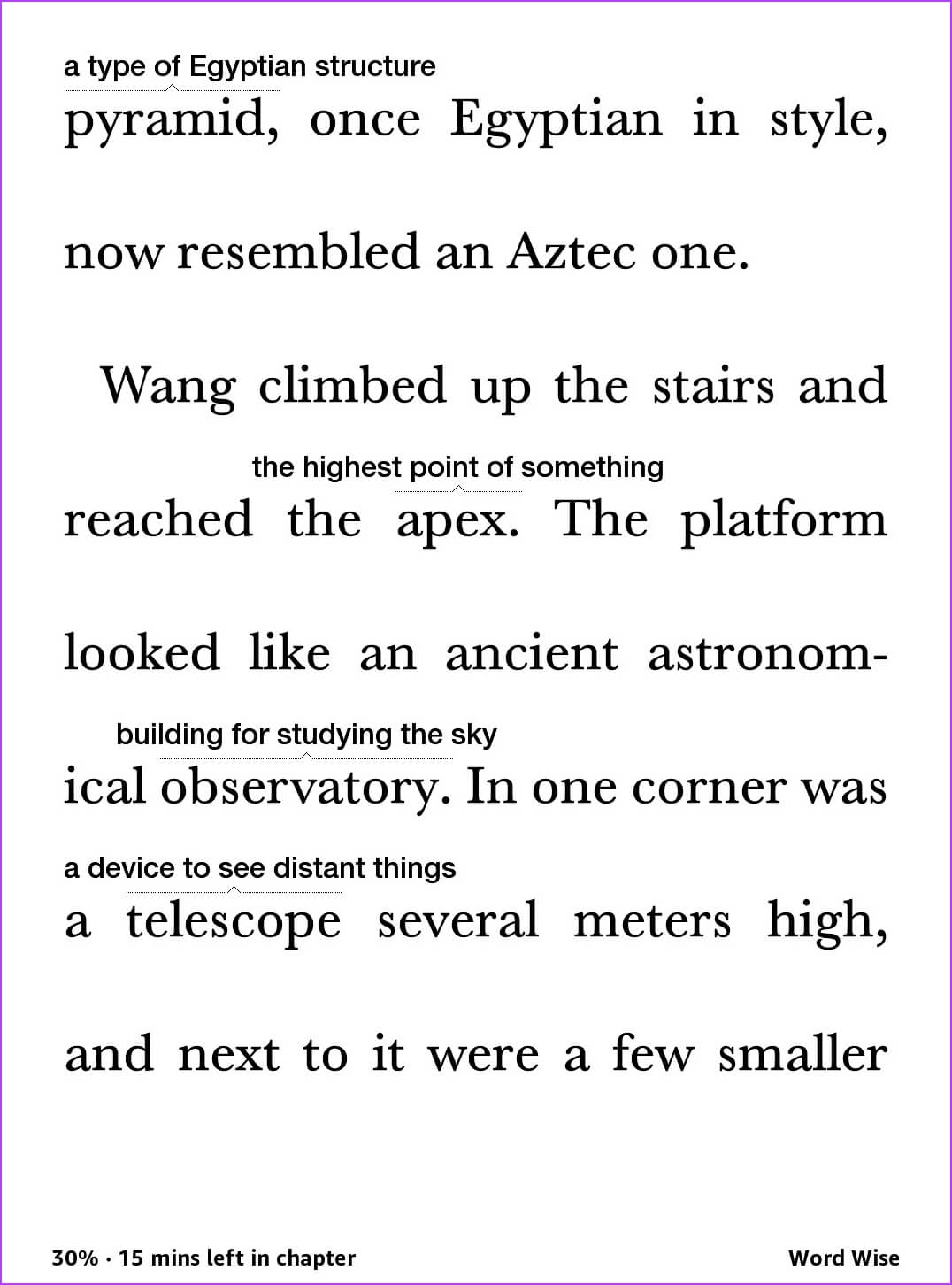
Однако функция Word Wise может быть не самой удобной для чтения книг. Вот несколько причин, по которым стоит отключить Word Wise на Kindle.
- Отвлечение: Функция Word Wise иногда может отвлекать, поскольку она прерывает чтение, отображая определения слов над текстом. Если вы хотите сосредоточиться исключительно на повествовании автора, её следует отключить.
- Уровень чтения: Word Wise часто наиболее полезен для читателей начального уровня или тех, кто изучает язык. Если вы опытный читатель, фиксированные определения слов могут быть не нужны.
- Предпочтение контекста: Возможно, вам захочется догадываться о значениях слов из контекста, а не полагаться на точные определения. Отключение функции Word Wise позволит вам читать без этих помех.
- Пространство экрана: Word Wise занимает место на экране своими определениями, поскольку значительно увеличивает расстояние между строками на странице.
С учетом вышесказанного, вот как отключить Word Wise на Kindle.
Как отключить Wise Word на Kindle
Ниже приведены пошаговые инструкции по отключению Word Wise на вашем устройстве Kindle.
Шаг 1: Нажмите в любом месте страницы вашей книги на Kindle. Нажмите на значок "Аа".
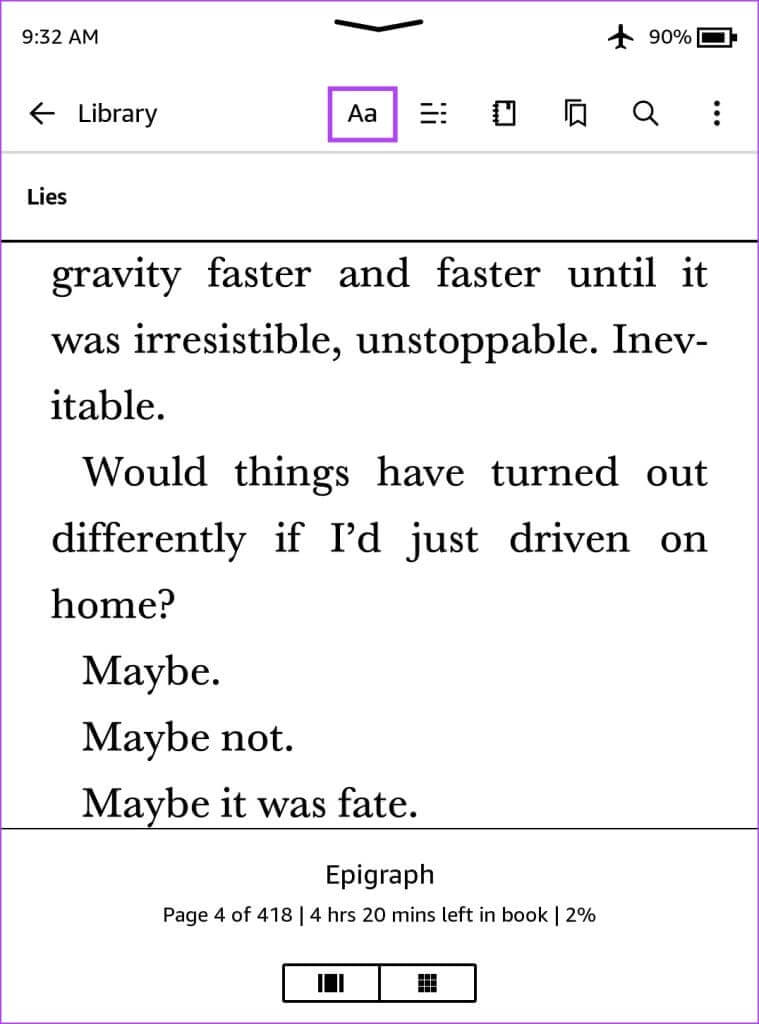
Шаг 2: Нажмите на более В панели настроек нажмите Мудрый по слову.
Шаг 3: يمكنك выключать Включите переключатель Word Wise.
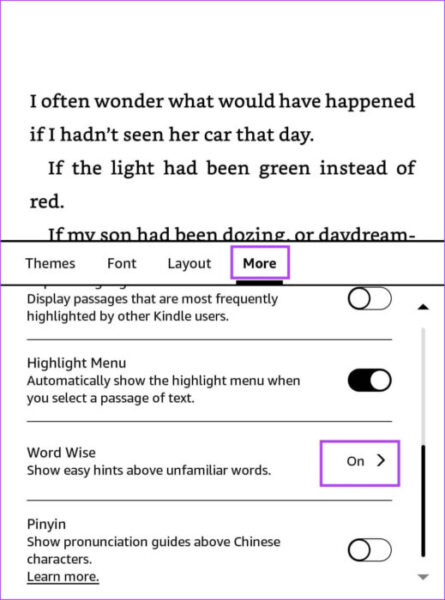
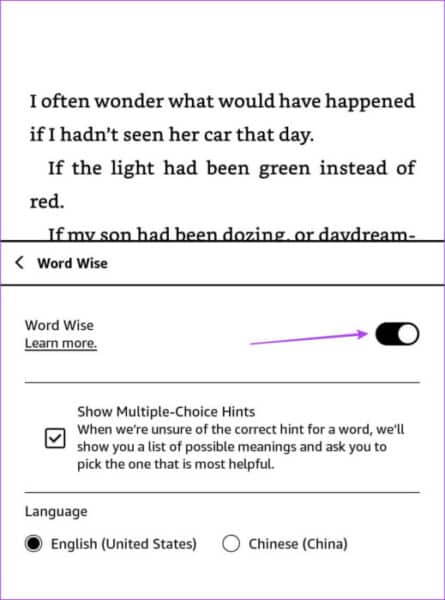
Вы также можете отключить Word Wise прямо на странице книги. Нажмите на значок Word Wise в правом нижнем углу и выберите «Скрыть», чтобы отключить Word Wise.
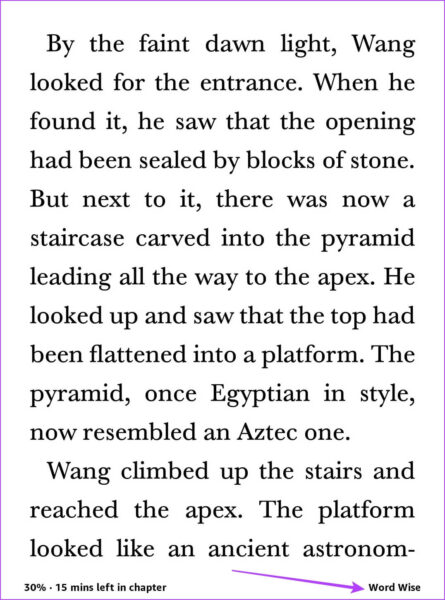
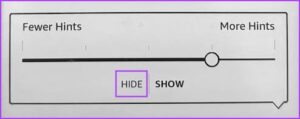
Это очень просто. Однако, если вы считаете функцию Word Wise полезной, но вам сложно понять ее значение, вы можете уменьшить частоту использования Word Wise на своем Kindle.
Уменьшите повторение слов на Kindle
Если вы хотите видеть только точные определения для очень сложных слов, более эффективным способом использования этой функции будет уменьшение частоты, с которой Word Wise отображает значения слов на странице.
Шаг 1: Откройте книгу. Если ваша книга поддерживает Word Wise, вы увидите соответствующую опцию в левом нижнем углу. Нажмите на неё.
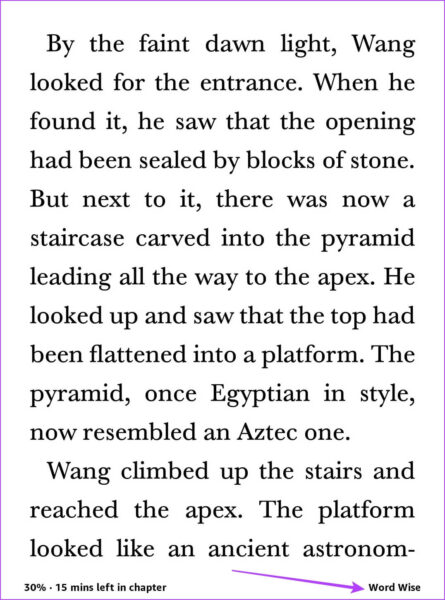
Шаг 2: Нажмите «Просмотр». Отрегулируйте ползунок, чтобы указать количество слов, значения которых вы хотите увидеть.
Меньше подсказок означает, что меньше сложных слов будут иметь ассоциированные значения. Больше подсказок означает, что больше сложных слов будут иметь ассоциированные значения.
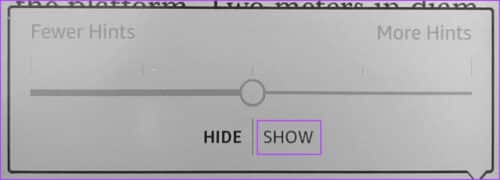
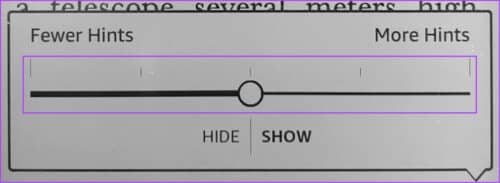
Это все, что вам нужно знать об отключении Word Wise на Kindle Reader.
Общие вопросы:
В1. Все ли книги на Kindle поставляются с Word Wise?
Ответ: Самый Книги, купленные в официальном магазине Kindle Поддержка WordWise. Вы можете проверить, есть ли поддержка WordWise в версии книги для Kindle, на странице покупки на Amazon.
В2. Как повторно включить Word Wise на Kindle?
Ответ: Щёлкните в любом месте страницы, затем выберите значок «Aa». Выберите «Дополнительно» > «Word Wise» и включите переключатель «Word Wise». Затем нажмите на значок «Word Wise» в правом нижнем углу и выберите «Показать», чтобы снова включить Word Wise.
В3. Какие языки поддерживает Word Wise?
Ответ: WordWise разработан в первую очередь для книг на английском языке. Он может быть недоступен или неэффективен для книг на других языках.
В4. Могу ли я настроить размер и внешний вид всплывающих окон Word Wise?
Ответ: Нет, внешний вид всплывающих окон Word Wise настроить нельзя. Они отображаются в стандартном формате, и изменить их размер или внешний вид невозможно.
В5. Соответствуют ли определения Word Wise традиционным словарным определениям?
Ответ: Определения WordWise упрощены и предназначены для предоставления базовых пояснений. Они могут быть не такими полными и подробными, как определения в традиционных словарях, и часто включают примеры произношения и употребления.
Избавьтесь от мудрых слов на Kindle
Мы любим Kindle за то, что, хотя он и добавляет современный цифровой штрих к чтению, вы всё равно можете отключить его и сохранить традиционный подход. Надеемся, эта статья поможет вам отключить функцию Word Wise на Kindle и наслаждаться чтением без отвлекающих факторов.